Cara menginstal nginx, mariadb, php (lemp stack) di ubuntu 18.04 Bionic Beaver Linux
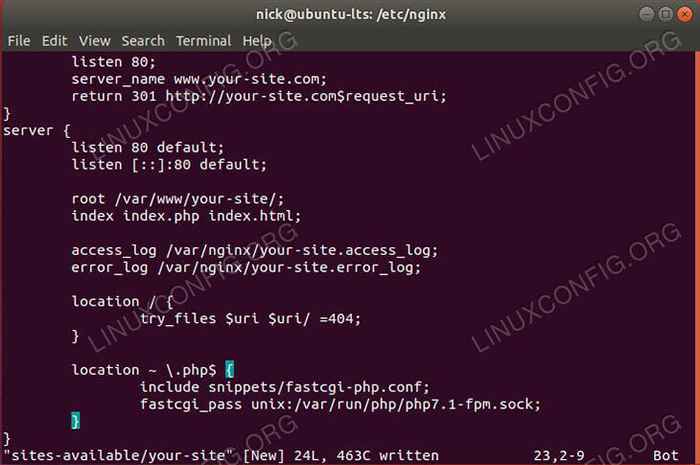
- 641
- 58
- Ian Parker
Objektif
Instal Nginx Web Server (LEMP) di Ubuntu 18.04. Secara khusus, panduan instal server web linux ini menunjukkan cara menginstal nginx, cara menginstal mariadb dan cara menginstal php.
Distribusi
Ubuntu 18.04 Bionic Beaver
Persyaratan
Instalasi kerja Ubuntu 18.04 dengan hak istimewa root
Kesulitan
SEDANG
Konvensi
- # - mensyaratkan perintah linux yang diberikan untuk dieksekusi dengan hak istimewa root baik secara langsung sebagai pengguna root atau dengan menggunakan
sudomemerintah - $ - mensyaratkan perintah Linux yang diberikan untuk dieksekusi sebagai pengguna biasa
Perkenalan
Jika Anda ingin menjalankan situs web berbasis PHP di Linux, Apache bukan satu-satunya pilihan Anda. Nginx adalah server web yang lebih cepat, lebih ringan, yang cukup mudah dikonfigurasi dan menjalankannya. Plus, sangat baik dalam menangani tugas -tugas lain seperti penyeimbangan beban, optimasi server, dan bertindak sebagai proxy terbalik. Sebenarnya, Nginx adalah pilihan utama di antara startup untuk menjadi hosting aplikasi web mereka.
Pengaturan Nginx hingga Host PHP di Ubuntu 18.04 sangat sederhana, dan Anda hanya perlu beberapa paket yang diinstal untuk memulai.
Instalasi
Sebelum Anda dapat melakukan apa saja, Anda harus menginstal semua yang Anda butuhkan terlebih dahulu. Hanya ada beberapa paket yang Anda butuhkan. Plus, Ubuntu 18.04 memiliki versi yang cukup saat ini dari segala sesuatu yang benar dalam repositori defaultnya, jadi Anda tidak perlu khawatir melacak repositori eksternal.
$ sudo apt install mariadb-server nginx php-fpm php-mysql
Selama instalasi, Anda akan diminta untuk mengatur akun admin untuk mariadb/mysql. Pilih frasa sandi yang aman dan berkesan.
Anda harus meluangkan waktu sebentar untuk memulai dan mengaktifkan php-fpm sekarang juga.
Catatan: Perbarui perintah di bawah ini dengan versi PHP Anda yang diinstal! Untuk memeriksa versi PHP Anda ExecutePHP --Version memerintah. $ sudo systemctl mulai php7.1-fpm $ sudo systemctl mengaktifkan php7.1-fpm
Siapkan database Anda
Sekarang, Anda dapat masuk ke database yang baru dibuat.
$ mysql -u root -p
Masukkan kata sandi yang Anda atur selama instalasi.
Anda akan jatuh ke konsol MySQL. Anda dapat melakukan semua yang Anda butuhkan dari sana. Sebelum apa -apa, buat database Anda yang sebenarnya.
mysql> buat database 'bionic_lemp';
Kemudian, gunakan secara teratur untuk menjalankan database.
mysql> buat pengguna 'Site_admin'@'localhost' yang diidentifikasi oleh 'your_password';
Akhirnya, berikan kepada pengguna baru Anda hak istimewa untuk benar -benar menggunakan database.
mysql> berikan semuanya di bionic_lemp.* Ke 'situs_admin'@'localhost';
Setelah selesai, siram hak istimewa dan keluar dari konsol.
mysql> hak istimewa flush; mysql> keluar;
Konfigurasikan nginx
Semua konfigurasi nginx berada di /etc/nginx. Mereka dipecah untuk menyederhanakan proses konfigurasi. Dua yang perlu Anda khawatirkan adalah yang utama Nginx.conf File dan yang khusus situs yang akan Anda buat untuk situs web Anda. Yang itu, Anda akan memasukkan situs-tersedia direktori.
Buat file baru untuk situs Anda di /etc/nginx/situs yang tersedia. Jalan lengkap haruslah sesuatu seperti /etc/nginx/situs-tersedia/tempat Anda.
Mulai dari file dengan membuat a server memblokir. Penggunaan nginx server blok untuk menunjuk instance aplikasi web baru untuk didengarkan.
server
Hal pertama yang harus Anda masukkan ke dalam server blok adalah mendengarkan baris. Mereka memberi tahu Nginx port apa yang harus didengarkan.
Dengarkan 80 default; Dengarkan [::]: 80 default;
Ini akan mencakup koneksi IPv4 dan IPv6. Hapus bawaan Menentukan bahwa ini adalah server default. Anda hanya bisa satu default, jadi pastikan untuk memilih yang tepat, jika Anda hosting beberapa situs.
Selanjutnya, beri tahu nginx nama domain apa yang harus dikaitkan dengan situs. Jika Anda hanya melakukan ini secara lokal, gunakan localhost. Jika tidak, gunakan nama domain Anda.
server_name situs Anda.com;
Jika Anda ingin Nginx secara otomatis mengarahkan permintaan dengan www ke blok server yang sama. Tambahkan blok berikut sebelum awal blok server Anda saat ini.
server dengarkan 80; server_name www.Situs Anda.com; kembalikan 301 http: // situs Anda.com $ request_uri;
Selanjutnya, tentukan direktori root situs Anda dan apa nama file indeks situs. Baris -baris ini memberi tahu Nginx untuk mencari situs di /var/www/situs Anda dan mulailah dengan file apa pun yang dipanggil indeks.php atau indeks.html.
root/var/www/Anda-situs/; Indeks Indeks.Indeks PHP.html;
Ini juga merupakan ide yang bagus untuk mengatur log kesalahan individu untuk masing -masing situs Anda. Tentukan mereka di sini juga.
access_log/var/log/nginx/situs Anda.access_log; ERROR_LOG/VAR/LOG/NGINX/SITE ANDA.catatan eror;
Membuat Lokasi blok untuk memberi tahu Nginx untuk menaikkan kesalahan 404 setiap kali file tidak ditemukan. Lokasi Blok masuk ke dalam blok server dan beri tahu nginx cara menangani jenis file tertentu di lokasi tertentu.
Lokasi / TRY_FILES $ URI $ URI / = 404;
Hal terakhir yang perlu Anda lakukan adalah memberi tahu nginx cara menangani file php Anda. Buat yang lain Lokasi blokir untuk itu.
PHP --Version memerintah. Lokasi ~ \.php $ termasuk cuplikan/fastcgi-php.conf; fastcgi_pass unix:/var/run/php/php7.1-fpm.kaus kaki;
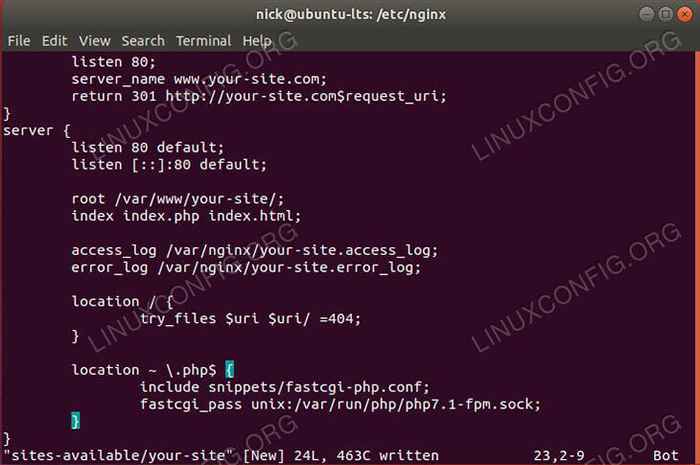
Hanya itu yang Anda butuhkan. Simpan dan Keluar dari file. Ini juga mungkin ide yang bagus untuk membuat direktori situs itu sekarang.
$ sudo/var/www/situs Anda
Berikan kepemilikan Nginx juga.
$ sudo chown -r www-data: www-data/var/www/situs Anda
Sekarang, hapus symlink untuk konfigurasi default di /etc/nginx/diaktifkan situs.
$ sudo rm/etc/nginx/situs-diable/default
Kemudian, buat symlink baru untuk konfigurasi situs Anda.
$ sudo ln -s/etc/nginx/situs-tersedia/situs Anda/etc/nginx/situs-diable/
Restart nginx agar perubahan berlaku.
$ sudo systemctl restart nginx
Ujilah
Cara terbaik untuk menguji bahwa semuanya berfungsi adalah dengan meletakkan skrip PHP sederhana di direktori situs Anda dan membuatnya terhubung ke database Anda. Buat file berikut di /var/www/situs Anda/indeks.php.
Halaman dimuat dengan PHP!'; $ conn = mysqli_connect ('localhost', 'site_admin', 'your_password'); jika(!$ conn) die ('Kesalahan:
' . mysqli_connect_error ()); else echo 'Berhasil terhubung ke database MySQL!
'; ?> 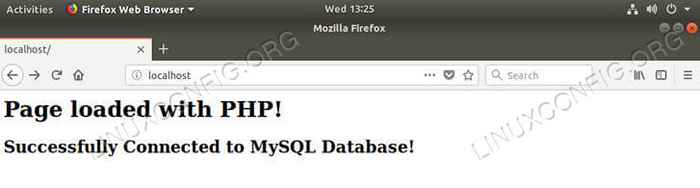
Arahkan ke situs Anda menggunakan browser web Anda. Jika Anda melihat pesan sukses yang mengatakan bahwa Anda berhasil terhubung ke MySQL, server Anda dikonfigurasi dengan benar.
Menutup pikiran
Mengkonfigurasi nginx membutuhkan waktu, tapi itu sepadan. Ini tidak hanya lebih cepat dari server web lainnya, itu memberi Anda banyak opsi dan kontrol berbutir halus. Juga mudah untuk mengkonfigurasi Nginx untuk meng -host aplikasi web yang ditulis dalam bahasa lain seperti Python dan Ruby tepat di samping yang PHP Anda. Nginx dengan mudah menjadi salah satu pilihan terbaik untuk aplikasi web modern.
Tutorial Linux Terkait:
- Hal -hal yang harus diinstal pada ubuntu 20.04
- Hal -hal yang harus dilakukan setelah menginstal ubuntu 20.04 FOSSA FOSSA Linux
- Hal -hal yang harus diinstal pada Ubuntu 22.04
- Cara Menginstal Tumpukan Lemp di Almalinux
- Hal -hal yang harus dilakukan setelah menginstal ubuntu 22.04 Jammy Jellyfish…
- Ubuntu 20.04 Panduan
- Ubuntu 20.04 WordPress dengan Instalasi Apache
- Ubuntu 20.04: WordPress dengan instalasi nginx
- Instal Arch Linux di VMware Workstation
- Cara membuat tumpukan lampu berbasis Docker menggunakan Docker di…
- « Cara menginstal joomla di ubuntu 18.04 Bionic Beaver Linux
- Penulis benang penulis teknis @ linuxconfig.org »

